Adicionar um gatilho do evento (versão preliminar)
Os gatilhos de evento permitem ao agente reagir automaticamente quando um evento ocorre em outros sistemas. Você pode acabar definindo um fluxo específico de ações para o agente executar em resposta ou dar instruções ao agente sobre como determinar as melhores ações a serem tomadas.
Importante
A habilitação de gatilhos de eventos pode afetar a forma como o faturamento é calculado. Saiba mais sobre cobrança para o modo generativo.
Para obter orientações detalhadas sobre como os gatilhos de eventos funcionam e se relacionam com outros componentes de um agente, vá para Visão geral do gatilho de evento.
Observação
Esse recurso só está disponível para agentes com orquestração generativa habilitada .
Para adicionar um gatinho de evento a seu agente:
Na página Visão geral do seu agente, vá para a seção Gatilhos.
Selecione Adicionar gatinho.

Selecione o gatinho desejado.
Dê os detalhes da autenticação, se necessário.
Selecione Avançar.
Observação
Você só pode usar conectores de gatilho autenticados usando a conta do criador do agente (autenticação do autor do agente). Você só pode definir um gatilho para o agente com base em eventos em sistemas cuja permissão de acesso você tem como autor de agente. Para mais informações, consulte as limitações do gatinho de evento.
Configure o gatilho conforme necessário e defina os parâmetros de evento que ativam o gatilho e a carga útil do gatilho. Os gatilhos fornecem conteúdo de carga útil padrão, mas você pode adicionar o próprio conteúdo e instruções. Para obter mais informações, acesse Definir o conteúdo do gatilho.
Para que um agente reaja a um gatilho de evento, o agente precisa de ações ou tópicos para chamar na resposta e instruções para quais chamar. Para obter mais informações, consulte Chamar uma ação ou tópico.
Testar um gatilho
Sempre teste um gatilho e a reação antes de publicar. Você pode testar como seu agente reage ao gatilho definido usando o chat de agente de teste.
Até que você publique o agente com um novo gatilho, o agente não reage automaticamente ao gatilho. Em vez disso, você deve ativar manualmente o agente selecionando um payload de gatilho a ser enviado para o agente.
- Execute o evento de disparo uma vez para gerar um payload. Por exemplo, se estiver usando o gatilho do Microsoft Planner Quando uma nova tarefa for atribuída a mim para o Microsoft Planner, atribua-se uma tarefa de teste no Microsoft Planner para ativar o gatilho.
- Selecione o ícone de Testar gatilho
 ao lado do gatilho na página Visão geral do agente. A lista inclui todas as instâncias recentes do evento.
ao lado do gatilho na página Visão geral do agente. A lista inclui todas as instâncias recentes do evento. - Escolha a instância que deseja tesar e selecione Iniciar teste.
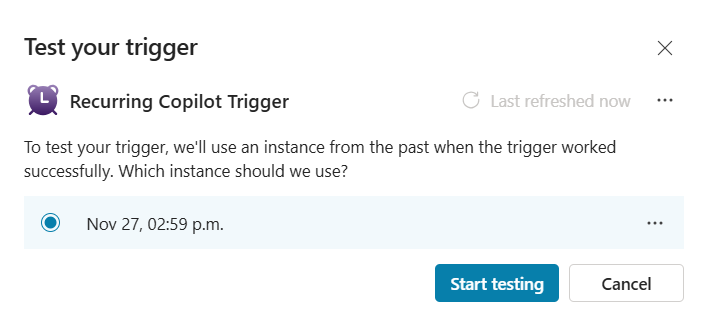
Você pode usar o mapa de atividades para ver como seu agente reage ao conteúdo do gatilho durante os testes. Para abrir o mapa de atividades, selecione o ícone de mapa ![]() na parte superior do painel de teste.
na parte superior do painel de teste.
Modificar um gatilho
Depois de criar um gatilho, você poderá alterar os parâmetros do evento e o payload por meio do Power Automate. Para abrir o gatilho no Copilot Studio:
- Na página Visão geral, localize o gatilho.
- Selecione o ícone de mais (…), depois Abrir no Power Automate.
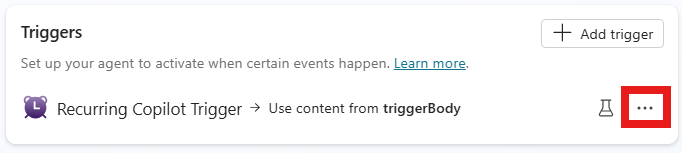
- Selecione o gatilho e vá para as guia Parâmetros e Código para fazer as alterações. Para obter informações sobre quais variáveis e operadores de cadeia de caracteres você pode adicionar, vá para a guia Sobre.
- Faça suas alterações e salve. Para obter mais informações sobre como fazer alterações no Power Automate, acesse Começar com gatilhos no Power Automate.
Publicar um agente usando um gatilho
Depois de publicar um agente com gatilhos de evento, ele reage automaticamente cada vez que os gatilhos do agente são ativados. Você pode ver um registro passo a passo dos gatilhos e reações do seu agente na página Atividade.
Os gatilhos de evento só podem usar as credenciais de autor do agente para autenticação (ou seja, as credenciais usadas para autorizar as conexões). Isso pode permitir aos usuários de um agente sem a própria autorização ter acesso a dados e sistemas que não deveriam. Para obter mais informações, vá para Soluções de problema e limitações.